PS中怎么自由编辑切片并裁剪?
设·集合小编 发布时间:2023-03-27 16:31:17 932次最后更新:2024-03-08 11:52:17
PS中时而会用到裁剪工具,但有的时候不能一味的按照硬性的方式来切图,当然也是需要自由切图,根据个人的需要来切片裁图,下面就给大家分享下这种简单易懂方法!
工具/软件
硬件型号:华硕(ASUS)S500
系统版本:Windows7
所需软件:PS CS6
方法/步骤
第1步
打开PS软件,再打开工具栏里面的切片工具

第2步
打开辅助线,快捷键ctrl R

第3步
做出需要裁剪的部分,使用辅助线
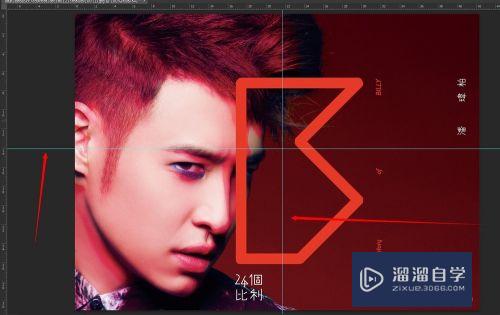
第4步
辅助线放合适之后,打击最上方的基于参考线裁剪

第5步
裁剪后,再打开工具栏里面的切片选择工具

第6步
点选需要编辑的部分,点中之后,需要编辑的部分切片框颜色会变

第7步
选中之后,可以根据自己的要求随意编辑

第8步
编辑好之后,点击文件进行保存,存储为Web格式的文件
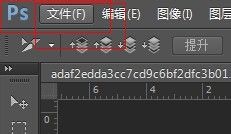
第9步
在Web的选项框中设置好图片的质量和保存的格式等,然后进行保存

第10步
打开保存的位置,查看是否已经剪切完成!觉得这个方法好用的话,记得投票哦!嘻嘻~~

相关文章
广告位


评论列表